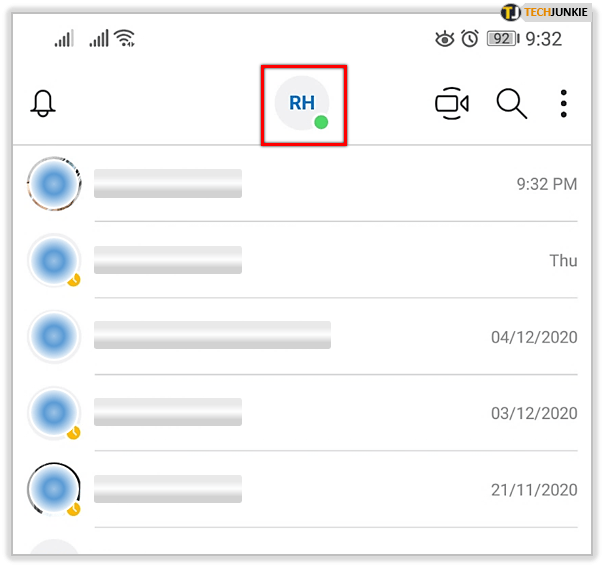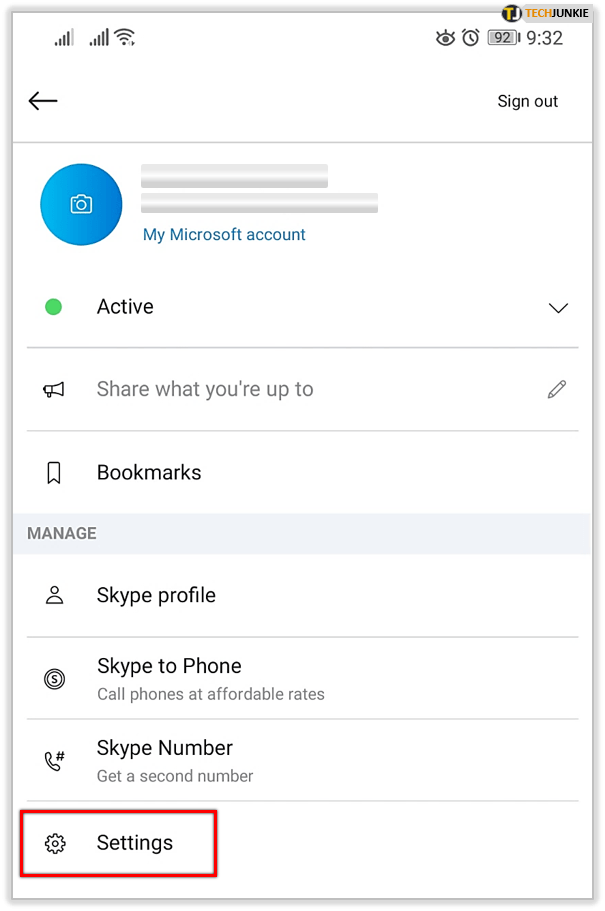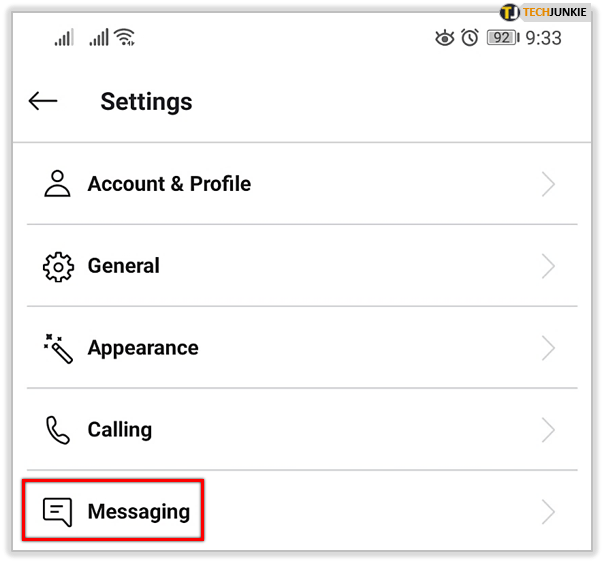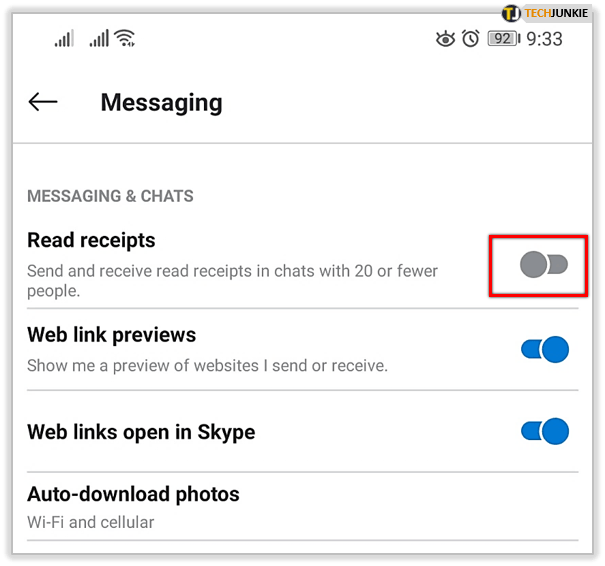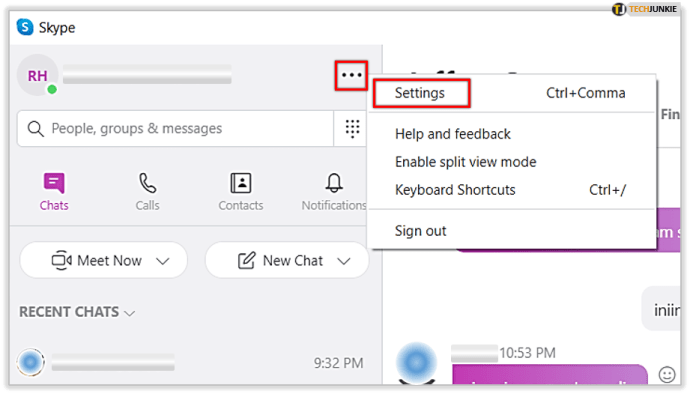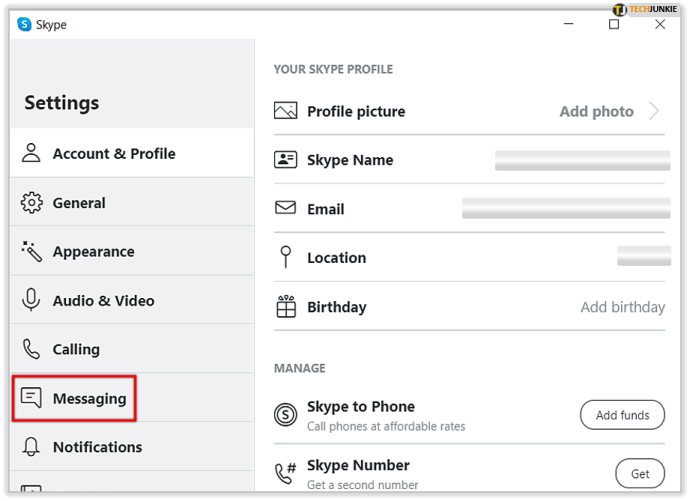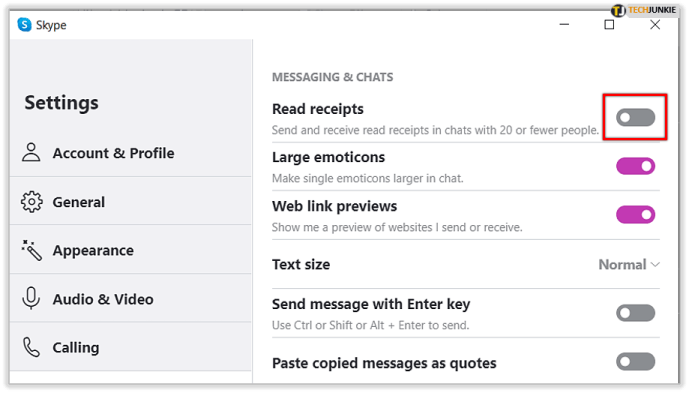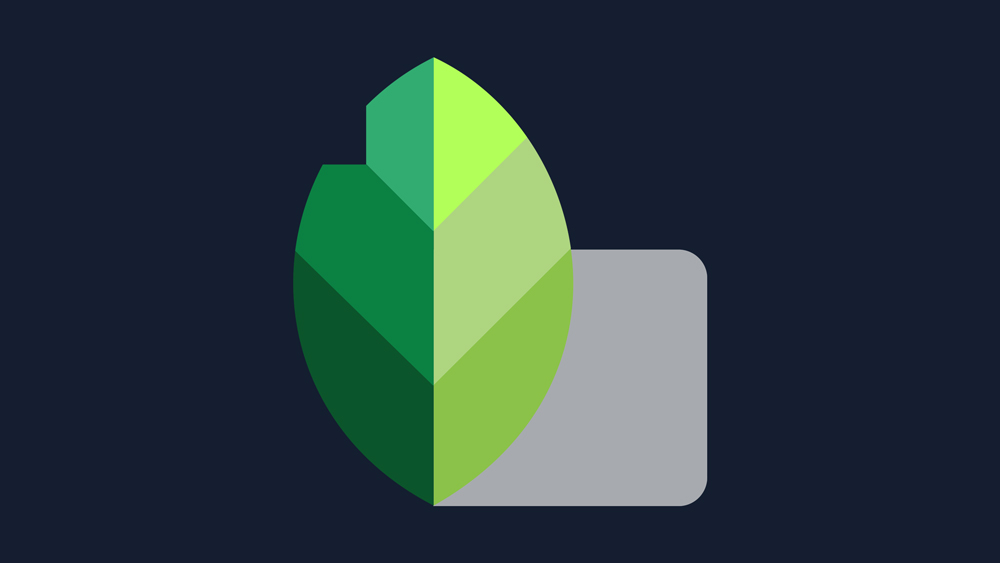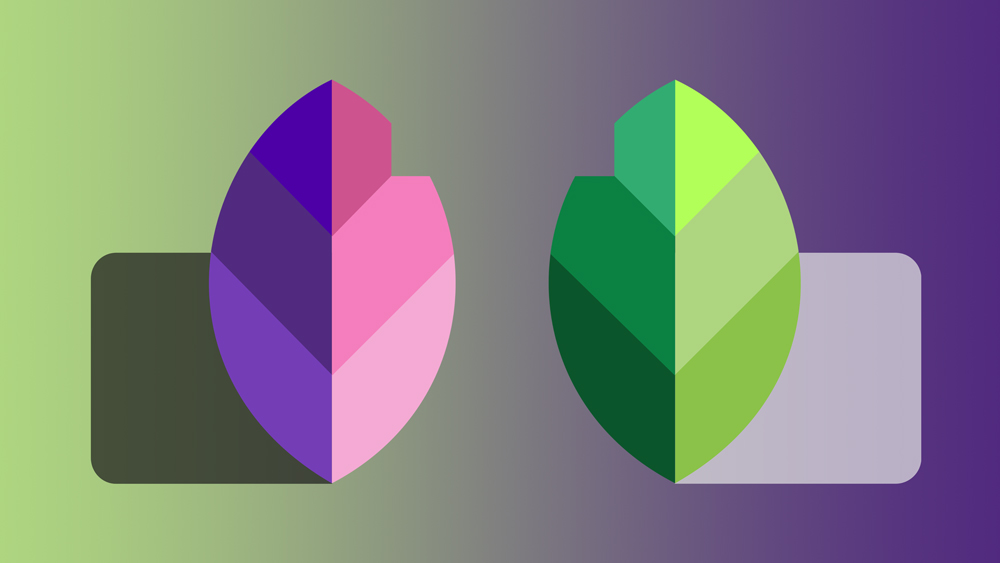Skypeは、テクノロジーの世界で長年にわたって使用されているコミュニケーションツールです。オンラインでのビジネスや個人的なやり取りに便利なSkypeは、携帯電話またはデスクトップのダウンロード可能なアプリケーションで利用できます。

開封確認がさまざまなプラットフォームで利用できるようになりました。 Skypeはこのタイプのアラートを採用しています。一部のユーザーは、メッセージングアクティビティを匿名の開封確認で保持することを好む場合がありますが、メッセージの受信者はメッセージの配信を追跡できます。バブルの入力から、メッセージが読まれたことを示すポップアップまで、快適な場合もありますが、一部の人にとっては煩わしい場合もあります。
Skypeの開封確認とは何ですか?
Skypeの開封確認は、何を探すべきかを知っているとすれば、かなり簡単に理解できます。
メッセージのみが表示されます
メッセージの上にタイムスタンプ以外の何も表示されない場合–メッセージは送信されましたが、開かれていません。
プロフィールアイコン
受信者が送信したメッセージを読むと、右側のコンテンツのすぐ上にプロフィール写真が表示されます。
バブルを入力する
[メッセージを入力]ボックスのすぐ上にある左側の入力バブルポップアップが表示されている場合、受信者は返信を入力しています。
一部のユーザー、特にビジネス目的でSkypeを使用して通信しているユーザーは、開封確認が提供する安心感を享受できます。メッセージが配信され、受信者が応答していることを知ることで、時間を節約し、誤解の心配を減らすことができます。
週末で、メッセージを読んだことを上司や同僚に見せたくない場合。 Skypeには、これらの開封確認をオフにするオプションがあります。
モバイル用のSkype開封確認をオフにする
- Skypeアプリを起動し、必要に応じてサインインして、画面上部のユーザー画像をタップします(上部の中央に配置する必要があります)。
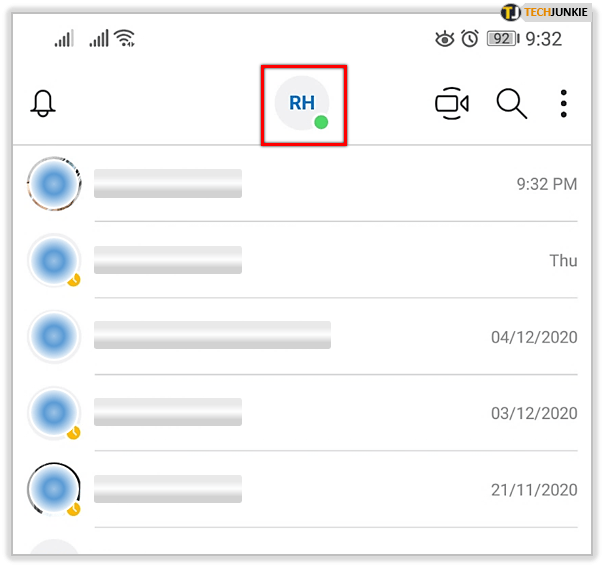
- 一番下までスクロールしてタップします 設定。
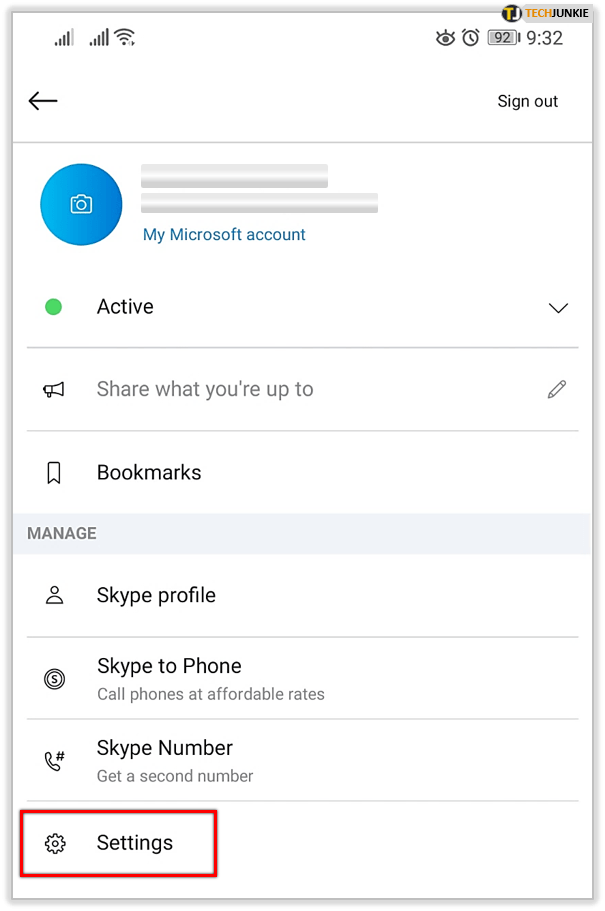
- [設定]メニューから、[ メッセージング.
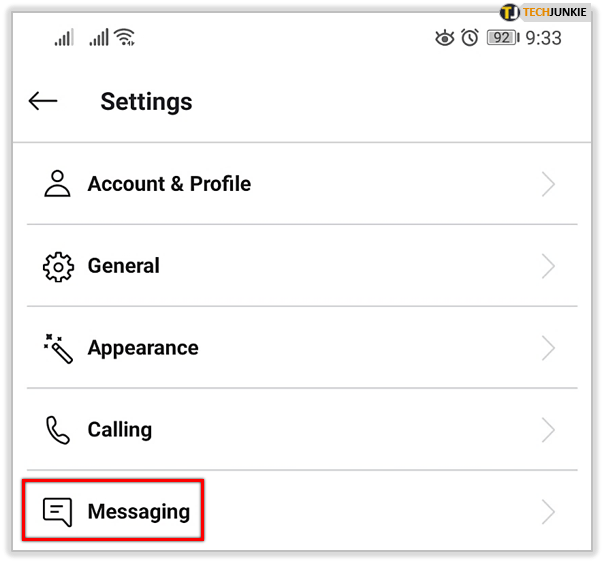
- トグルボタンをタップしてオフにします 領収書を読んで.
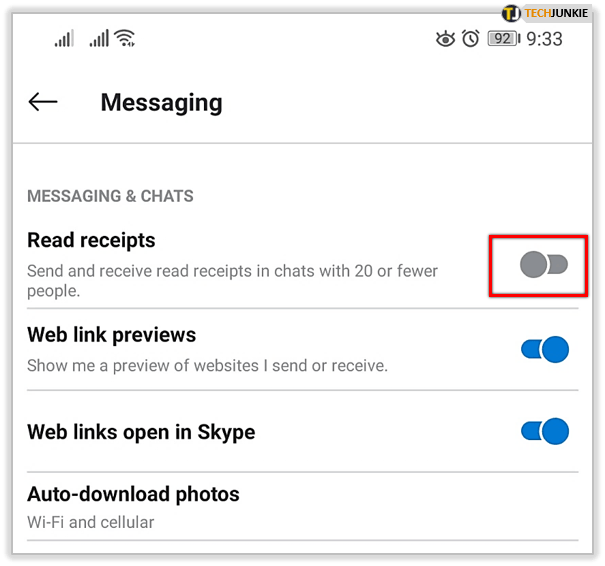
デスクトップのSkype開封確認をオフにする
- Skypeアプリを起動し、必要に応じてサインインして、ユーザー情報の右側にある3つのドットをクリックします。選択する 設定 表示されるドロップダウンメニューから。
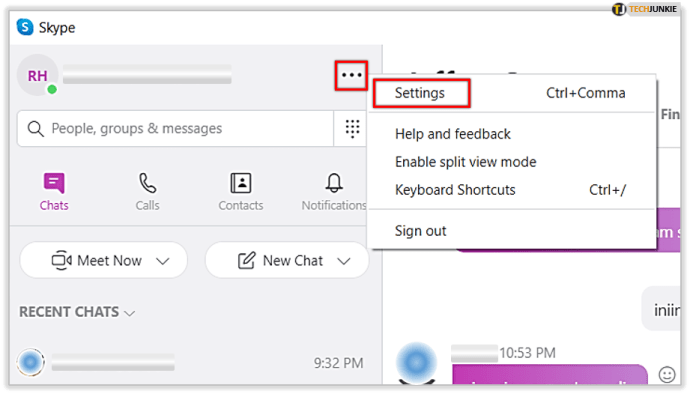
- 選択する メッセージング 左のリストから。
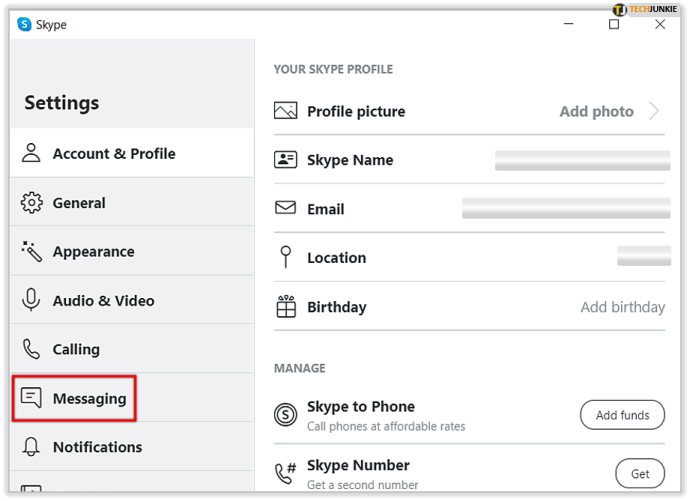
- トグルボタンを使用してオフにします 領収書を読んで.
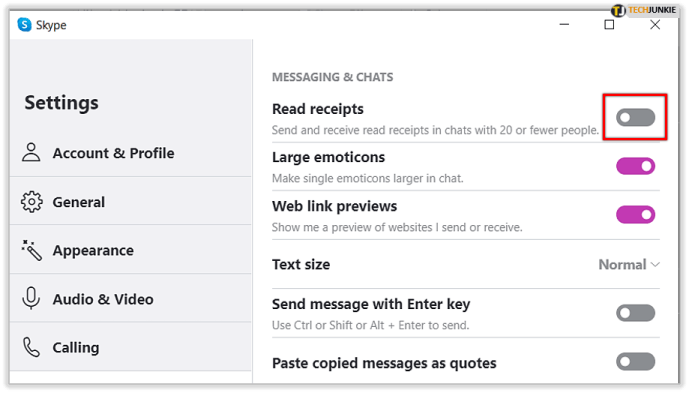
Skypeの開封確認を無効にしても、この機能が有効になっている連絡先の開封確認は表示されますが、開封したメッセージを確認することはできません。期待する連絡先の開封確認が表示されない場合は、この機能にいくつかの制限があることに注意してください。
まず、連絡先は開封確認をサポートするバージョンのSkypeを使用している必要があります。また、表示されているプレゼンス設定でログインする必要があります。 20人を超えるグループとの会話でも、開封確認メッセージは表示されません。最後に、あなたが両方ともマルチパーティの会話に参加し続けている場合でも、あなたをブロックした人からはそれらを見ることができません。
Skypeのオンラインステータスオプション
Skypeの使用状況に応じて、開発者はオンラインアクティビティまたはプライバシーを強化するための別の便利なツールを実装しました。オンラインステータスは、あなたがチャットできるかどうかを他の人に知らせます。 Skypeには4つのオプションがあります。
利用可能
これは、オンラインでチャットや通話を受け付けていることを意味します。緑の点が特徴です。使用可能は、デフォルトのオンラインステータスです。

あちらへ
オンラインステータスを「退席中」に設定すると、他の人はあなたが現在他の何かで忙しいことを知るでしょう。オレンジ色の点が特徴です。あなたにメッセージを送りたい人は、迅速な応答を期待しません。このオンラインステータスは、アイドル状態のコンピューターによってトリガーされます。または、設定で手動で設定することもできます。

邪魔しないでください
このオンラインステータスは、現在メッセージを受け付けていないことを他の人に知らせます。 「サイレント」の違いは、通常、今すぐ連絡を取りたくないことを他の人に伝えます。このオンラインステータスが設定されている間、着信メッセージは通知されません。これは赤い記号が特徴です。

[サイレント]オプションを選択すると、メッセージング設定を変更するオプションが表示されます。
見えない
非表示のステータスは一意です。メッセージングアクティビティは引き続き表示されますが、送信者はあなたがオンラインであることを認識しません。灰色と白のドットが特徴です。このオンラインステータスは、あなたがオンラインであることを他の人に知らせることなく、あなたをループに保つのに役立ちます。

オンラインステータスが「非表示」に設定されている場合、開封確認は自動的にオフになります。
オンラインステータスを変更する方法
デスクトップまたはモバイルデバイスを介してオンラインステータスを更新できます。
デスクトップ
デスクトップアプリケーションから–アプリの左上隅で自分の名前を探します。
- イニシャル(またはプロフィール写真)が入っている円をクリックして、それをクリックします。
- 利用可能な最初のオプションは、現在のオンラインステータスである必要があります。それをクリックすると、ポップアップが表示されます。
- ステータスを変更するオプションのいずれかをクリックします。

モバイル機器
携帯電話またはタブレットでSkypeアプリケーションを起動した後–
- アプリの最上部の中央にあるイニシャル(またはプロフィール写真)のある円をタップします。
- 上部の名前とメールアドレスの下にある現在のオンラインステータスをタップします。
- 利用可能な4つのオプションから選択し、をタップします。

Skypeメッセージの削除
誤って間違った相手にメッセージを送信し、開封確認を見て反発を待ち望んでいる場合は、送信したメッセージを削除できます。これを行うための短いウィンドウがありますが、あなたが十分に速い場合は、誤解についての不安を軽減することができます。
デスクトップから
- 削除したいメッセージにカーソルを合わせます。
- メッセージを右クリックします
- クリック "削除する"
- ポップアップリクエストが表示されるかどうかを確認します

モバイルアプリから
- 削除するメッセージを長押しします。
- ポップアップで「削除」をタップします
- オプションが表示されるかどうかを確認します

プライバシーを自由に選択できるメッセージングアプリケーションは、オンライン通信オプションへのすばらしい追加機能です。